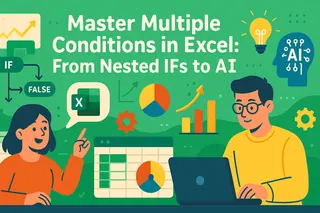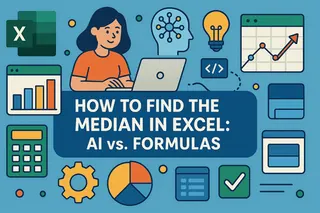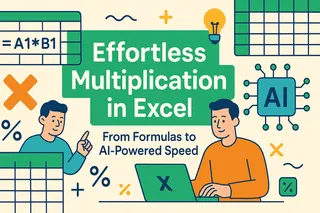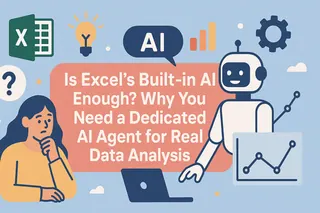核心要點:
- 痛點所在: 手動進行Excel數據分析(包括樞紐分析表和複雜公式)既耗時又需專業知識,成為專業人士和學生的重大效率瓶頸。
- AI解決方案: 新一代AI驅動的Excel分析工具能理解您的自然語言指令,即時生成洞察、視覺化圖表和摘要報告,讓數據分析變得大眾化。
- 頂尖表現者: 在這些工具中,Excelmatic以其卓越的速度和準確性脫穎而出,將冗長的分析任務轉變為與數據的對話。
厭倦了Excel的困擾?讓AI為您分憂解勞
坦白說,您一定經歷過這種情況:當一份充滿原始數據的巨大試算表擺在面前,而老闆要求在下班前提交摘要報告時,您是否感到胃部一陣翻騰?一想到要處理VLOOKUP、樞紐分析表和各種條件格式設定,就讓人頭痛。感覺上,您花在回憶Excel操作方法的時間,比實際完成工作的時間還要多。
您得花第一個小時清理數據,接下來還要努力回想半年前用過的公式語法。這過程緩慢得令人沮喪,不禁讓人想問:
"既然能用AI在Word中撰寫報告,為什麼不能直接告訴Excel我想分析什麼?"
這正是AI驅動的Excel分析工具所要解決的痛點。它們就像坐在您試算表裡的專業數據分析師,隨時準備用自然語言執行您的指令。
AI Excel工具的興起:隨需應變的數據分析
想要從數據中獲得有意義的洞察,不再需要成為公式大師。多款智能工具已直接整合您的Excel檔案,並運用自然語言處理技術來理解您的目標。
使用這些工具時,您只需用簡單指令與數據互動。想知道什麼?直接詢問。需要比較數值的長條圖?提出要求。需要特定計算?指示AI生成公式。重點在於下達指令,立即獲得自動化結果。
Excelmatic:
在這些創新解決方案中,有一款工具以其非凡的速度和簡便性脫穎而出:Excelmatic。它直接在瀏覽器中運行,無需安裝或昂貴訂閱,從底層設計就旨在將您的問題轉化為即時答案。
在深入探討其運作原理前,先了解現有AI工具的類型會有所幫助。評估選擇時,您可能會遇到以下幾款工具。
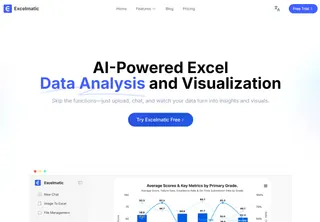
其他瀏覽器型AI分析工具:
其他網路原生的Excel AI平台如SheetAI和FormulaBot也已登場,讓使用者能透過網頁介面進行基本分析。雖然這些工具消除了安裝障礙,但許多仍提供複雜選單、多層定價方案和令人望而生畏的學習曲線。
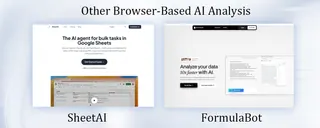
Microsoft 365 Copilot:
這是直接內建於Excel的強大AI功能。然而,除了Microsoft 365授權外,還需要額外訂閱高級方案,對個人和小型團隊而言可能是一筆不小的開銷。此外,這是綁定特定應用程式的桌面端解決方案。
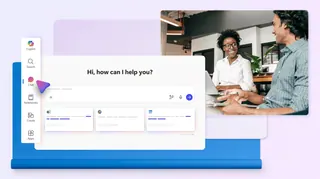
桌面型AI增益集:
其他如Ablebits Ultimate Suite for Excel或Kutools for Excel等工具,屬於需下載安裝的傳統軟體。它們通常以插件形式在Excel功能區中運行。雖然提供多種功能,但這種架構可能導致本地電腦運行速度變慢,特別是處理大型檔案時,因為它們消耗的是您電腦本身的處理能力。更重要的是,這些工具將您綁定在特定裝置上;若在未預裝軟體的電腦上工作就無法使用,嚴重限制了工作流程的靈活性。
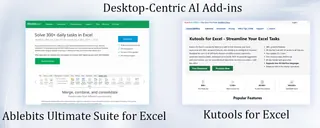
為什麼Excelmatic是您進行極速分析的首選
無需安裝,立即存取: Excelmatic直接在網頁瀏覽器中運行,無需下載或安裝。您可以在任何裝置、任何地點,需要時立即開始分析數據。這消除了設置障礙,讓您更快獲得答案。
即時指令處理: 與某些需要大量「思考」處理時間的工具不同,Excelmatic經過優化的AI能幾乎即時回應您的查詢。輸入請求、按下Enter,結果——無論是計算答案、高亮顯示的欄位或完整圖表——瞬間呈現。
零學習曲線: 其介面極度簡潔,不會被複雜選單或設定困擾。核心聚焦於單一輸入框,讓您與數據對話。這種簡潔性轉化為速度,以最少步驟帶您從問題走向解決方案。
速度與精準兼備: 如果分析錯誤,速度就毫無意義。Excelmatic基於專門針對試算表邏輯微調的穩健AI模型構建,能準確解讀上下文、理解標題列,並在後台應用正確的Excel函數,確保結果不僅快速,更精確無誤。
本質上,Excelmatic將30分鐘的公式研究和圖表格式化任務,轉變為30秒的對話,且無需等待下載完成。
如何使用Excelmatic:3個簡單步驟實現即時分析
開始使用Excelmatic就像對話一樣簡單。無需安裝任何軟體或學習複雜函數——只需遵循以下三個步驟,不到一分鐘就能從數據獲得洞察:
步驟1:上傳Excel檔案
只需訪問Excelmatic網站,將Excel檔案(.xlsx或.csv)直接拖放至瀏覽器。無需安裝或創建帳戶。
步驟2:用自然語言提問
在輸入框中輸入您想了解或視覺化的內容。例如,您可以詢問:
"生成銷售分析報告:建立各區域銷售額的長條圖、計算第三季總利潤、高亮所有超過1,000美元的訂單,並將這些發現彙整成摘要"
步驟3:數秒內獲得結果
Excelmatic將立即處理您的請求。您會在幾秒內看到清晰答案、可直接使用的圖表或更新後的試算表。您可以提出後續問題進行深入研究,或讓Excelmatic繼續分析。
常見問題解答 (FAQ)
Q1: 我的數據在Excelmatic中安全嗎?
A: 絕對安全。Excelmatic安全地處理您的數據。多數操作中,您的檔案僅在瀏覽器記憶體中處理,工作階段結束後不會儲存在任何伺服器上。請始終參考工具的官方隱私權政策以獲取最詳細資訊。
Q2: 能處理非常大的Excel檔案嗎?
A: Excelmatic針對效能進行了優化,可處理相當大的檔案。然而,極大型數據集在任何瀏覽器型工具中都可能運行較慢。對於多數商業和學術數據集,它都能完美運行。
Q3: 能進行哪些類型的分析?
A: 幾乎涵蓋所有手動操作功能:排序、篩選、複雜計算、條件格式設定、樞紐分析表和創建各種圖表(長條圖、折線圖、圓餅圖、散點圖等)。只需用簡單文字描述您的需求。
停止與Excel搏鬥,開始與數據對話
您不再需要在意義深遠的數據分析和寶貴時間之間做選擇。AI輔助Excel的時代已經來臨,而Excelmatic正處於前沿,提供您應得的速度、簡便性和可及性。
當您能在數秒內獲得相同答案時,何必再花費一小時觀看教學影片、處理緩慢下載,或為昂貴訂閱尋找理由? 準備好體驗Excel分析的未來了嗎?
立即訪問Excelmatic,將您的試算表從壓力來源轉變為最強大的對話夥伴。您的數據自有其故事,讓Excelmatic助您快速訴說。